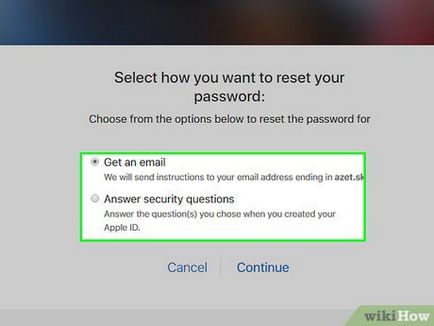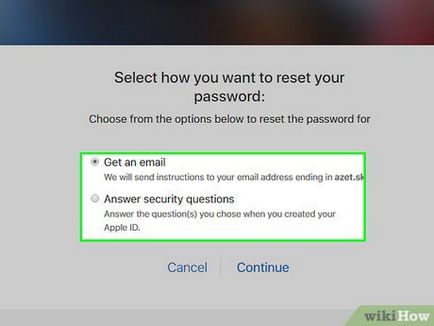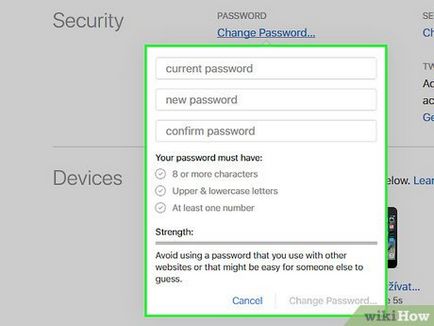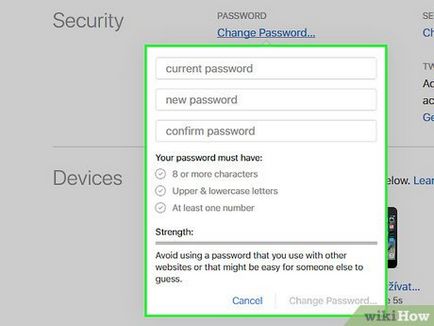Hogyan változtassuk meg a jelszót az iTunes-on
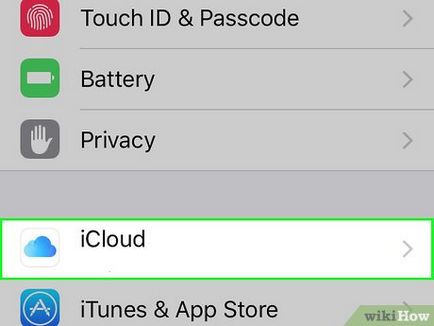
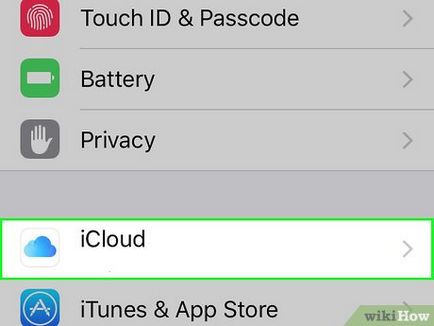
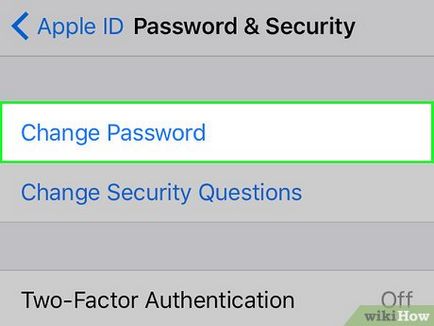
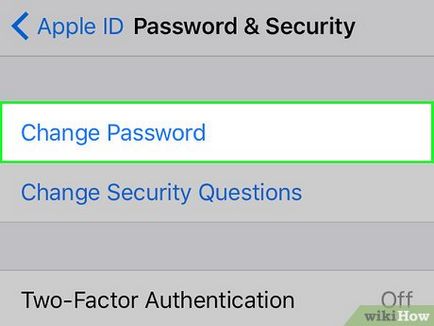
- Kattintson a „jelszó és biztonság”.
- Kattintson a „Jelszó módosítása”.
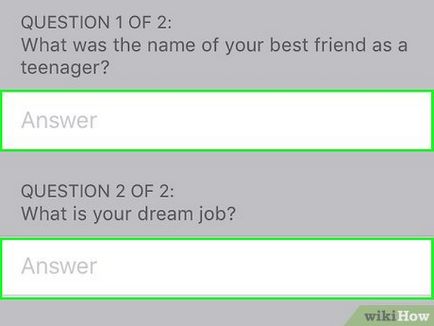
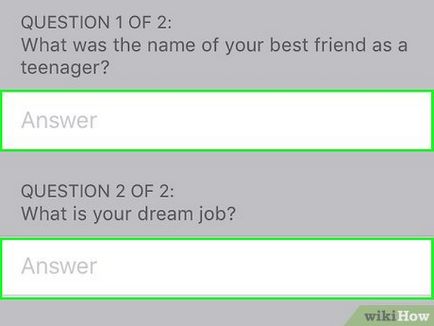
- Ha elmész egy megbízható eszközt, akkor nem kell válaszolni a teszt kérdéseire.
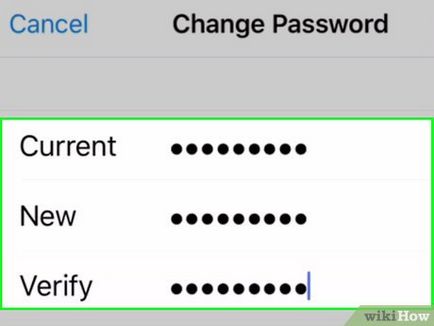
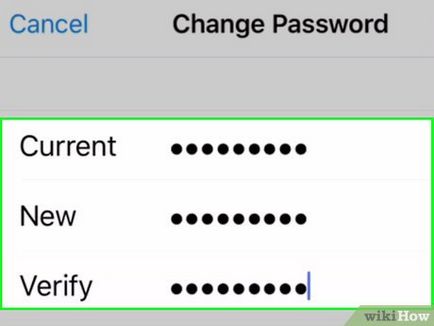
Adjon meg egy új jelszót. Írja meg kétszer a megerősítéshez. Ettől a pillanattól kezdve, hogy hatályba lép az új jelszót, és amíg meg nem írt, akkor megszakad az összes csatlakoztatott eszközt.
2. módszer 3:
Jelszó megváltoztatása (minden eszköz) szerkesztése
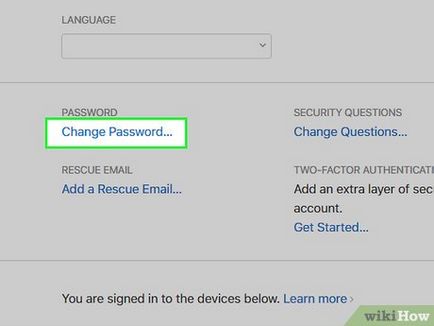
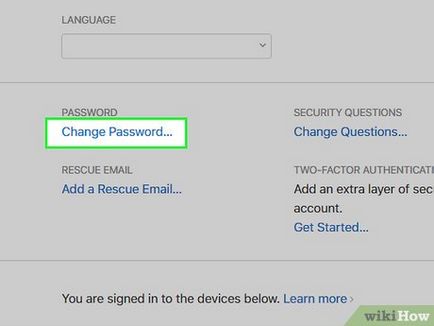
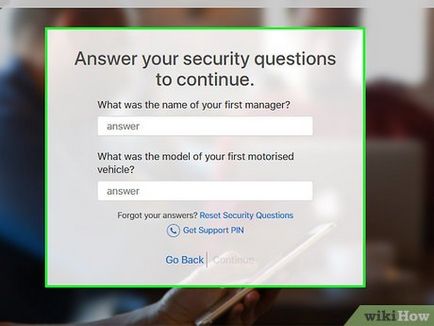
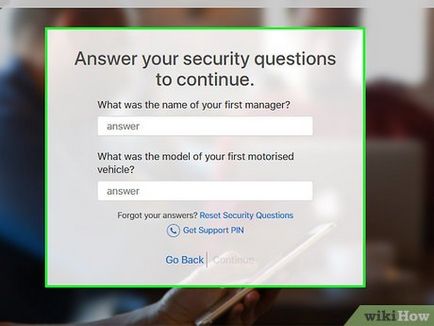
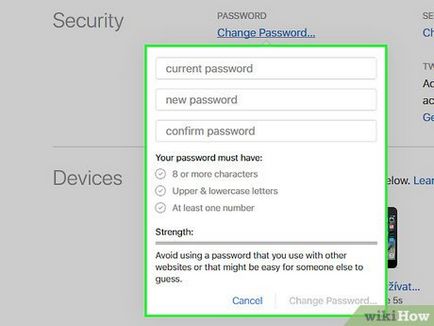
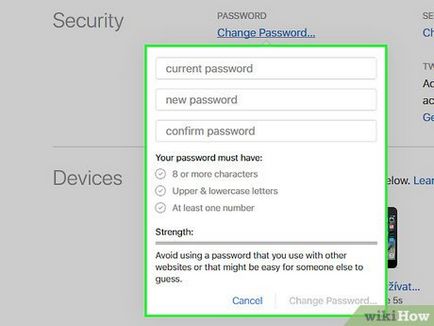
- Ha aktiválja az új jelszó lesz húzzuk ki a csatlakoztatott eszközt. Lesz újra be egy új jelszót.